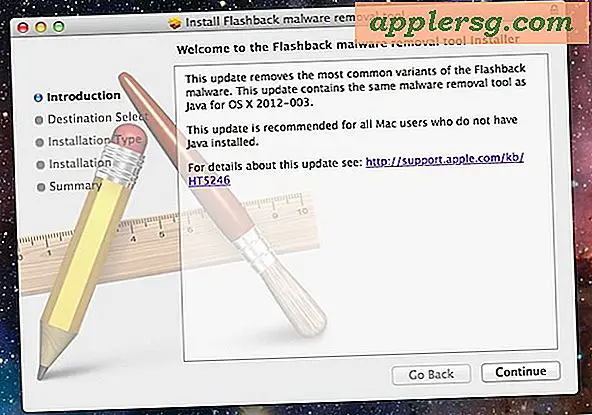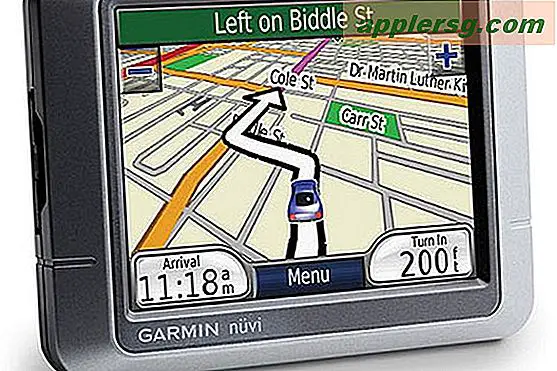Cara Meningkatkan Kecepatan Koneksi Ethernet
Item yang Anda perlukan
PC yang menjalankan Windows XP atau yang lebih baru
kabel Ethernet
Secara umum, koneksi Ethernet lokal memungkinkan kecepatan jaringan yang lebih cepat daripada koneksi nirkabel. Namun, berbagai masalah atau komplikasi dapat menyebabkan koneksi Ethernet Anda melambat. Bahkan jika Anda tidak dapat meningkatkan kecepatan tautan penyedia layanan Internet Anda, masih ada beberapa cara bagi Anda untuk meningkatkan kecepatan koneksi Ethernet Anda secara manual.
Periksa kedua ujung kabel Ethernet Anda untuk memastikannya terpasang dengan benar. Setiap masalah koneksi fisik dapat sangat memengaruhi kecepatan koneksi.
Klik menu Start di sudut kiri bawah komputer PC Anda dan pilih "Control Panel."
Klik dua kali pada ikon "Koneksi Jaringan".
Klik kanan pada ikon untuk adaptor Ethernet Anda dan pilih "Properties."
Klik pada "Tombol Konfigurasi" dan buka opsi "Kecepatan Tautan & Dupleks".
Sesuaikan pengaturan dalam daftar "Nilai" untuk melihat opsi mana yang menghasilkan kecepatan jaringan tertinggi. Dalam kebanyakan kasus, pengaturan "Deteksi Otomatis" berfungsi paling baik, karena Windows akan secara otomatis mendeteksi kecepatan dan dupleks jaringan Ethernet Anda.
Ganti kabel Ethernet Anda dengan kabel pendek kategori 6 (CAT6). Kabel Ethernet yang lebih pendek dapat meningkatkan kecepatan, dan kabel CAT6 adalah jenis kabel jaringan paling canggih.
Hubungkan komputer PC Anda langsung ke sumber koneksi Internet Anda, seperti kabel atau modem DSL Anda. Menghubungkan ke sumber Internet melalui router atau hub dapat menurunkan kecepatan.
Hapus file yang tidak perlu dari hard drive komputer Anda. Jika komputer Anda tidak memiliki kecepatan hard drive bebas yang cukup, hal itu dapat memengaruhi seluruh kinerja komputer dan tampaknya memperlambat koneksi Ethernet Anda.